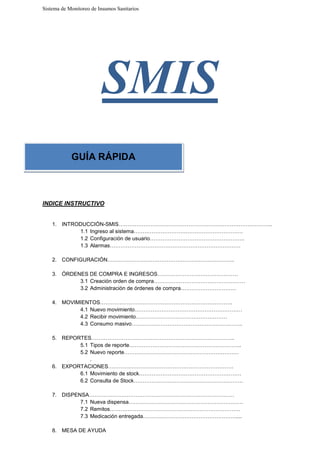
SMIS - Sistema de Monitoreo de Insumos Sanitarios
- 1. Sistema de Monitoreo de Insumos Sanitarios SMIS INDICE INSTRUCTIVO 1. INTRODUCCIÓN-SMIS .. 1.1 Ingreso al sistema . 1.2 Configuración de usuario .. 1.3 Alarmas . 2. CONFIGURACIÓN .. 3. ÓRDENES DE COMPRA E INGRESOS 3.1 Creación orden de compra 3.2 Administración de órdenes de compra . 4. MOVIMIENTOS .. 4.1 Nuevo movimiento 4.2 Recibir movimiento 4.3 Consumo masivo .. 5. REPORTES .. 5.1 Tipos de reporte ... 5.2 Nuevo reporte . . 6. EXPORTACIONES . 6.1 Movimiento de stock 6.2 Consulta de Stock . 7. DISPENSA 7.1 Nueva dispensa . 7.2 Remitos . 7.3 Medicación entregada ..... 8. MESA DE AYUDA GUÍA RÁPIDA
- 2. Sistema de Monitoreo de Insumos Sanitarios El SMIS se diseñó con el objetivo de realizar un correcto registro, seguimiento y asignación de los insumos sanitarios. El mismo es una herramienta informática que permite el seguimiento y monitoreo de los insumos distribuidos por los Programas Nacionales, y cuando las provincias lo requieren, también de aquellos insumos provistos por la jurisdicción. Su plataforma es web, por lo que no requiere instalaciones. El SMIS logra la optimización de los insumos sanitarios y permite el acceso a la información en tiempo real a cada involucrado en el ciclo de gestión de los insumos, como a las autoridades sanitarias nacionales y jurisdiccionales. La utilización del SMIS presenta ventajas evidentes: • La transparencia en la adquisición de insumos; • Permite el seguimiento del insumo hasta su entrega o utilización, garantizando la trazabilidad por lote. Esto permite una pronta respuesta en caso de necesidad de rescate de un lote que no cumpla con los requisitos para ser dispensado; • Es de fácil utilización en los CAPS, que recepcionan y confirman los insumos provistos por Nación o por la Jurisdicción y luego registran las dispensas; • Al implementarse de forma centralizada la información se encuentra estandarizada y guardada en un mismo lugar. SISTEMA DE MONITOREO DE INSUMOS
- 3. Sistema de Monitoreo de Insumos Sanitarios 1.1 Ingreso al Sistema Para el uso adecuado del SMIS s Explorer, ingresando a la Una Vez que se accede a esta pantalla compatibilidad que se encuentra en la parte superior de la pantalla. El usuario y la contraseña alta del mismo. Una vez que ingrese al sistema, se le pedirá que modifique la contraseña, recordando anotar el usuario y la contraseña para desestimar posibles olvidos. Sistema de Monitoreo de Insumos Sanitarios Para el uso adecuado del SMIS se debe utilizar como navegador el Internet página web http://www.smis.msal.gov.ar Una Vez que se accede a esta pantalla se debe seleccionar la vista de compatibilidad que se encuentra en la parte superior de la pantalla. contraseña serán enviadas al correo electrónico para Una vez que ingrese al sistema, se le pedirá que modifique la contraseña, recordando anotar el usuario y la contraseña para desestimar INICIO izar como navegador el Internet la vista de compatibilidad que se encuentra en la parte superior de la pantalla. al correo electrónico para generar el Una vez que ingrese al sistema, se le pedirá que modifique la contraseña, recordando anotar el usuario y la contraseña para desestimar
- 4. Sistema de Monitoreo de Insumos Sanitarios Una vez que logramos acceder al SMIS, aparece la siguiente pantalla, que llamaremos, pantalla de INICIO. Sistema de Monitoreo de Insumos Sanitarios s acceder al SMIS, aparece la siguiente pantalla, que llamaremos, pantalla de INICIO. s acceder al SMIS, aparece la siguiente pantalla, que
- 5. Sistema de Monitoreo de Insumos Sanitarios 1.2 Configuración de usuario La configuración del usuario está a cargo de los usuarios administradores de la Mesa de Ayuda. Los mismos son los encargados de usuario operador y de habilitarlo para poder trabajar con el Programa y movimientos que tendrá a cargo. De todos modos, tendrá acceso a sus datos personales en la pantalla de inicio Para ello deberá hacer click en el ícono del muñequito al usuario en la parte superior derecha. En la siguiente pantalla, se personaliza la cuenta de usuario 1.3 Alarmas La configuración del sistema de operador configurará su sistema de realizar. Las mismas le llegarán al mail con el que el usuario se registró en el SMIS por ello siempre es importante chequear que todos los datos sean válidos y estén ingresados correctamente. Sistema de Monitoreo de Insumos Sanitarios Configuración de usuario La configuración del usuario está a cargo de los usuarios administradores de la Mesa de Ayuda. Los mismos son los encargados de dar de alta a un nuevo usuario operador y de habilitarlo para poder trabajar con el Programa y movimientos que tendrá a cargo. De todos modos, tendrá acceso a sus datos personales en la pantalla de inicio Para ello deberá hacer click en el ícono del muñequito al lado del nombre de usuario en la parte superior derecha. En la siguiente pantalla, se personaliza la cuenta de usuario La configuración del sistema de alarmas es personal. Es decir, cada usuario operador configurará su sistema de alarmas según el trabajo que necesite . Las mismas le llegarán al mail con el que el usuario se registró en el SMIS por ello siempre es importante chequear que todos los datos sean válidos y estén ingresados correctamente. La configuración del usuario está a cargo de los usuarios administradores de la alta a un nuevo usuario operador y de habilitarlo para poder trabajar con el Programa y De todos modos, tendrá acceso a sus datos personales en la pantalla de inicio. lado del nombre de cada usuario según el trabajo que necesite . Las mismas le llegarán al mail con el que el usuario se registró en el SMIS por ello siempre es importante chequear que todos los datos sean válidos y
- 6. Sistema de Monitoreo de Insumos Sanitarios Podrá configurar diferen Información de stock a vencer próximo a vencer de acuerdo a los parámetros del sistema. Información de productos vencidos productos vencidos en los distintos stocks. Movimientos no recibidos movimientos no recibidos aún, por la institución del usuario. Ingresos de productos: Envía un email con la información de los Productos recientemente ingresados por un Productos por debajo de su puesto de reposición información de los productos cuyo stock es menor a su punto de reposición. Movimientos recepcionados anormalmente recepción anómala de un movimiento. Todas estas alarmas son programadas, por lo cual hay que seleccionar día y horario que se desea recibir las notificaciones Sistema de Monitoreo de Insumos Sanitarios Podrá configurar diferentes tipos de alarmas: Información de stock a vencer: Envía un email con la información del stock próximo a vencer de acuerdo a los parámetros del sistema. Información de productos vencidos: Envía un email con la información de los los distintos stocks. Movimientos no recibidos: Envía un email con la información de los movimientos no recibidos aún, por la institución del usuario. : Envía un email con la información de los Productos recientemente ingresados por una Orden de Compra. Productos por debajo de su puesto de reposición: Envía un email con la información de los productos cuyo stock es menor a su punto de reposición. Movimientos recepcionados anormalmente: Envía un email notificando de la de un movimiento. Todas estas alarmas son programadas, por lo cual hay que seleccionar día y horario que se desea recibir las notificaciones. Envía un email con la información del stock Envía un email con la información de los Envía un email con la información de los : Envía un email con la información de los Productos Envía un email con la información de los productos cuyo stock es menor a su punto de reposición. Envía un email notificando de la Todas estas alarmas son programadas, por lo cual hay que seleccionar día y
- 7. Sistema de Monitoreo de Insumos Sanitarios En este apartado se puede configurar ciertas donde se ubican los insumos Si usted selecciona productos podrá configurar ciertos parámetros para cada insumo: Stock mínimo, máximo, de reposición y los días de vencimiento. Sistema de Monitoreo de Insumos Sanitarios En este apartado se puede configurar ciertas características del espacio físico ubican los insumos. Si usted selecciona productos podrá configurar ciertos parámetros para cada insumo: Stock mínimo, máximo, de reposición y los días de vencimiento. CONFIGURACIÓN características del espacio físico Si usted selecciona productos podrá configurar ciertos parámetros para cada insumo: Stock mínimo, máximo, de reposición y los días de vencimiento.
- 8. Sistema de Monitoreo de Insumos Sanitarios 3.1 Creación de orden de compra Coloque el cursor en “Órdenes ORDENES DE COMPRA E INGRESOS Sistema de Monitoreo de Insumos Sanitarios de compra Órdenes de compra e ingresos” y haga click ORDENES DE COMPRA E INGRESOS y haga click. ORDENES DE COMPRA E INGRESOS
- 9. Sistema de Monitoreo de Insumos Sanitarios Visualizará en su pantalla un cuadro llamado “Administración de órdenes de Compra” con todos los ingresos que se hayan realizado hasta la fecha. de que uno quisiera realizar la búsqueda de alguna que ya había generado, deberá hacer un click en “filtros de búsquedas” y le van a aparecer las distintas opciones a través de la cual puede realizar la misma. Puede hacerla por: fecha de vencimiento, lote, n° de compra, programa sanitario, tipo de compra y fecha de creación. Una vez que seleccionó el filtro a través del cual quiere realizar la búsqueda haga click en “agregar” y después en Para agregar un nuevo ingreso, deberá aparecerá en su pantalla el Sistema de Monitoreo de Insumos Sanitarios Visualizará en su pantalla un cuadro llamado “Administración de órdenes de Compra” con todos los ingresos que se hayan realizado hasta la fecha. de que uno quisiera realizar la búsqueda de alguna que ya había generado, deberá hacer un click en “filtros de búsquedas” y le van a aparecer las distintas opciones a través de la cual puede realizar la misma. Puede hacerla por: fecha de nto, lote, n° de compra, programa sanitario, tipo de compra y fecha de Una vez que seleccionó el filtro a través del cual quiere realizar la búsqueda haga y después en “aceptar”. agregar un nuevo ingreso, deberá clickear donde dice “agregar” aparecerá en su pantalla el “Alta de Orden de Compra” Visualizará en su pantalla un cuadro llamado “Administración de órdenes de Compra” con todos los ingresos que se hayan realizado hasta la fecha. En caso de que uno quisiera realizar la búsqueda de alguna que ya había generado, deberá hacer un click en “filtros de búsquedas” y le van a aparecer las distintas opciones a través de la cual puede realizar la misma. Puede hacerla por: fecha de nto, lote, n° de compra, programa sanitario, tipo de compra y fecha de Una vez que seleccionó el filtro a través del cual quiere realizar la búsqueda haga “agregar” y se le
- 10. Sistema de Monitoreo de Insumos Sanitarios Para dar de alta a la orden de compra debe completar los datos que figuran en el sector “principal” y en la” fuente de financiamiento” En el sector “principal” tiene que completar los datos qu abajo. Una vez que completó estos datos haga click en Sistema de Monitoreo de Insumos Sanitarios Para dar de alta a la orden de compra debe completar los datos que figuran en el ” fuente de financiamiento” a la cual pertenece la compra. tiene que completar los datos que figuran en la imagen de Una vez que completó estos datos haga click en “aceptar”. Para dar de alta a la orden de compra debe completar los datos que figuran en el a la cual pertenece la compra. e figuran en la imagen de
- 11. Sistema de Monitoreo de Insumos Sanitarios 3.2 Administración de órdenes de compra En órdenes de compra la pantalla le mostrará Una vez que creó su orden de compra, para administrarla, haga click en los “renglones” de la misma, se le Cuando hace clic en “agregar” Sistema de Monitoreo de Insumos Sanitarios Administración de órdenes de compra la pantalla le mostrará el siguiente cuadro. Una vez que creó su orden de compra, para administrarla, haga click en los de la misma, se le aparecerá la siguiente pantalla. “agregar” aparece el siguiente formulario: Una vez que creó su orden de compra, para administrarla, haga click en los
- 12. Sistema de Monitoreo de Insumos Sanitarios Componente: Principio activo o droga (por ejemplo: ibuprofeno) Producto: Presentación, forma farmacéutica, concentración Proveedor: Fuente de provisión Unidad Múltiple de Distribución Para los productos de REMEDIAR, registrar “1” Precio Unitario: Precio del producto. Escribir “0” si no hay precio alguno Cantidad: Cantidad de unidades mínimas. Nro. Renglón: Este número lo elige el usuario. No es obligatorio Cuando uno completa todos los ítems requeridos en e Compra” se despliega lo siguiente: Sistema de Monitoreo de Insumos Sanitarios : Principio activo o droga (por ejemplo: ibuprofeno) : Presentación, forma farmacéutica, concentración : Fuente de provisión istribución (UMD): Hace referencia al envase secundario. REMEDIAR, registrar “1” : Precio del producto. Escribir “0” si no hay precio alguno : Cantidad de unidades mínimas. : Este número lo elige el usuario. No es obligatorio Cuando uno completa todos los ítems requeridos en el “Alta Renglón de Orden de se despliega lo siguiente: : Hace referencia al envase secundario. : Precio del producto. Escribir “0” si no hay precio alguno “Alta Renglón de Orden de
- 13. Sistema de Monitoreo de Insumos Sanitarios Para dar de alta a aquellos insumos que ingresaron al depósito y que pertenecen a la orden de compra debe realizar un click en Haga click en “agregar” y le aparecerá un detalle de datos que debe completar. Sistema de Monitoreo de Insumos Sanitarios Para dar de alta a aquellos insumos que ingresaron al depósito y que pertenecen a la orden de compra debe realizar un click en “ingresos al Stock” y le aparecerá un detalle de datos que debe completar. Para dar de alta a aquellos insumos que ingresaron al depósito y que pertenecen y le aparecerá un detalle de datos que debe completar.
- 14. Sistema de Monitoreo de Insumos Sanitarios Stock institución: seleccionar stock regular Programa Sanitario: seleccionar el que corresponda. Por ejemplo: REMEDIAR Fabricante: Laboratorio Fecha de vencimiento: último día del mes de envase dice ENERO 2017, la fecha que se ingresa es 31/01/2017 Lote: lote correspondiente a ese medicamento Cantidad: cantidad de unidades mínimas Cuando das aceptar en el Ingreso al Stock, la cantidad de medicamentos seleccionada ingresa al Stock, y se ver El objetivo del módulo Movimientos es proveer a las instituciones sanitarias de una herramienta de gestión sistemática para registrar los ingresos y egresos de sus stocks derivados del traslado de productos e insumos, realizar los ajustes requeridos sobre las existencias y dar respuesta a las demandas jurisdiccionales, con el objeto de mantener Stocks. En este Módulo se encuentran diferentes opciones • Movimientos • Movimientos (PSND) • Consumos Masivos Sistema de Monitoreo de Insumos Sanitarios seleccionar stock regular seleccionar el que corresponda. Por ejemplo: REMEDIAR último día del mes de vencimiento. Por ejemplo: si el envase dice ENERO 2017, la fecha que se ingresa es 31/01/2017 lote correspondiente a ese medicamento cantidad de unidades mínimas Cuando das aceptar en el Ingreso al Stock, la cantidad de medicamentos onada ingresa al Stock, y se verá de la siguiente manera: El objetivo del módulo Movimientos es proveer a las instituciones sanitarias de herramienta de gestión sistemática para registrar los ingresos y egresos de derivados del traslado de productos e insumos, realizar los ajustes existencias y dar respuesta a las demandas jurisdiccionales, con el objeto de mantener actualizadas las existencias y disponibilidades de sus encuentran diferentes opciones Movimientos (PSND) Consumos Masivos MOVIMIENTOS seleccionar el que corresponda. Por ejemplo: REMEDIAR vencimiento. Por ejemplo: si el Cuando das aceptar en el Ingreso al Stock, la cantidad de medicamentos El objetivo del módulo Movimientos es proveer a las instituciones sanitarias de herramienta de gestión sistemática para registrar los ingresos y egresos de derivados del traslado de productos e insumos, realizar los ajustes existencias y dar respuesta a las demandas jurisdiccionales, actualizadas las existencias y disponibilidades de sus
- 15. Sistema de Monitoreo de Insumos Sanitarios 4.1 Nuevo movimiento Coloque el cursor en Movimientos El “nuevo movimiento” es para cuando se quiere mover insumos de una institución a otra. Para generarlo hago click en el mismo y le va aparecer la siguiente pantalla: Sistema de Monitoreo de Insumos Sanitarios Movimientos-Movimientos-Nuevo Movimiento es para cuando se quiere mover insumos de una institución a otra. Para generarlo hago click en el mismo y le va aparecer la Nuevo Movimiento. es para cuando se quiere mover insumos de una institución a otra. Para generarlo hago click en el mismo y le va aparecer la
- 16. Sistema de Monitoreo de Insumos Sanitarios Seleccione el Programa Sanitario al cual pertenece, el stock de del movimiento que es aquella en la cual se le enviaron los insumos a la institución destino. Una vez qu por vencimiento” y presione pantalla: Una vez que introdujo el pro aparecerá el stock disponible. que le quiere enviar a la institución destino Sistema de Monitoreo de Insumos Sanitarios el Programa Sanitario al cual pertenece, el stock de origen aquella en la cual se le enviaron los insumos a la Una vez que confirmo estos datos, quite el tilde de y presione “agregar o el símbolo +”. Le aparecerá la siguiente Una vez que introdujo el producto o el componente, seleccione “buscar” aparecerá el stock disponible. Coloque en “mover” la cantidad de cada insumo que le quiere enviar a la institución destino origen y la fecha aquella en la cual se le enviaron los insumos a la tilde de “asignación . Le aparecerá la siguiente “buscar” y la cantidad de cada insumo
- 17. Sistema de Monitoreo de Insumos Sanitarios Una vez que indicó la cantidad, coloque Si confirma que los datos son correctos presione finaliza la operación. Para buscar los insumos que le quiere manda buscar aquellos insumos que tiene en su stock y están este caso seleccione la opción de “agregar”. Le va aparecer la siguiente pantalla: Sistema de Monitoreo de Insumos Sanitarios Una vez que indicó la cantidad, coloque “aceptar”; aparecerá la siguiente pantalla: Si confirma que los datos son correctos presione “aceptar”, de esta manera Para buscar los insumos que le quiere mandar hay otra modalidad que permite quellos insumos que tiene en su stock y están próximos a venc seleccione la opción de “asignación por vencimiento”, y e va aparecer la siguiente pantalla: ; aparecerá la siguiente pantalla: , de esta manera hay otra modalidad que permite próximos a vencer. En y aplique
- 18. Sistema de Monitoreo de Insumos Sanitarios Debe colocar el nombre del producto, colocar la cantidad y hacer click en “buscar”. Una vez que le apareció el producto con el lote presione “aceptar” y le va aparecer la pantalla inicial. Si los datos están correctos presione “aceptar” y finaliza la operación. Observación: Puede suceder que haya ingresado mal el producto. En este caso puede poner quitar y volver a i destino y su stock correspondiente. Los pasos para realizar el de ajuste, el movimiento de clearing y PSND diferencia es la función: El “nuevo movimiento interno” pertenecen a una misma institución. El “nuevo movimiento interno de ajuste” vencidos, fuera de temperatura, rotos, etc. de 2 depósitos que misma institución. El “nuevo movimiento de clearing” origen que puede ser independiente en la cual está parada mi usuario a una institución destino. Las mismas deben pertenecer a la misma provincia. El “PSND”: permite mover insumos de una institución a otra sin discriminar programas sanitarios, ya que el usuario puede recibir o comprar insumos que corresponden a distintos programas. La diferencia en este con el resto es que en el primer paso no te pide seleccionar programa sanitario. 4.2 Recibir Movimiento Al pararse en “Movimientos anteriormente, en este caso desarrollaremos Sistema de Monitoreo de Insumos Sanitarios Debe colocar el nombre del producto, colocar la cantidad y hacer click en . Una vez que le apareció el producto con el lote próximo a vencer y le va aparecer la pantalla inicial. Si los datos están correctos y finaliza la operación. Puede suceder que haya ingresado mal el producto. En este caso y volver a ingresarlo. También puede modificar la institución destino y su stock correspondiente. Los pasos para realizar el nuevo movimiento interno, nuevo movimiento interno el movimiento de clearing y PSND son los mismos. Lo que los “nuevo movimiento interno” permite mover insumos de 2 depósitos que pertenecen a una misma institución. “nuevo movimiento interno de ajuste” permite mover insumos que están vencidos, fuera de temperatura, rotos, etc. de 2 depósitos que pertenecen a una “nuevo movimiento de clearing” permite mover insumos de una institución origen que puede ser independiente en la cual está parada mi usuario a una institución destino. Las mismas deben pertenecer a la misma provincia. : permite mover insumos de una institución a otra sin discriminar programas sanitarios, ya que el usuario puede recibir o comprar insumos que corresponden a distintos programas. La diferencia en este con el resto es que en de seleccionar programa sanitario. “Movimientos” se deslizarán diferentes operaciones anteriormente, en este caso desarrollaremos “recibir movimientos” Debe colocar el nombre del producto, colocar la cantidad y hacer click en próximo a vencer, y le va aparecer la pantalla inicial. Si los datos están correctos Puede suceder que haya ingresado mal el producto. En este caso ngresarlo. También puede modificar la institución nuevo movimiento interno son los mismos. Lo que los permite mover insumos de 2 depósitos que permite mover insumos que están pertenecen a una permite mover insumos de una institución origen que puede ser independiente en la cual está parada mi usuario a una institución destino. Las mismas deben pertenecer a la misma provincia. : permite mover insumos de una institución a otra sin discriminar programas sanitarios, ya que el usuario puede recibir o comprar insumos que corresponden a distintos programas. La diferencia en este con el resto es que en descriptas “recibir movimientos”.
- 19. Sistema de Monitoreo de Insumos Sanitarios Una vez que ha seleccionado pantalla: Puede suceder, como en esta pantalla, que no aparezcan los remitos pendientes. Esto sucede porque el sistema filtra por fechas. Es por eso que para ver aquellos que están sin recepcionar debe seleccionar un rango de fec “aplicar”. Va a aparecer la siguiente pantalla: Dentro de las operaciones seleccione aquellos insumos que usted recibió o va a recibir desde el MSAL o la institución que le hizo el envío de insumos. Sistema de Monitoreo de Insumos Sanitarios Una vez que ha seleccionado “recibir movimientos” aparecerá la siguiente Puede suceder, como en esta pantalla, que no aparezcan los remitos pendientes. Esto sucede porque el sistema filtra por fechas. Es por eso que para ver aquellos que están sin recepcionar debe seleccionar un rango de fecha y presione en . Va a aparecer la siguiente pantalla: Dentro de las operaciones seleccione “recibir” y aparecerá el remito detallado con aquellos insumos que usted recibió o va a recibir desde el MSAL o la institución insumos. aparecerá la siguiente Puede suceder, como en esta pantalla, que no aparezcan los remitos pendientes. Esto sucede porque el sistema filtra por fechas. Es por eso que para ver aquellos ha y presione en y aparecerá el remito detallado con aquellos insumos que usted recibió o va a recibir desde el MSAL o la institución
- 20. Sistema de Monitoreo de Insumos Sanitarios Antes de realizar la recepción usted debe colocar la fecha en que recibió los insumos que aparecen en el remito y corroborar que en los mismos no haya discrepancias. Una vez que confirmó estos datos, puede hacer click en y ha finalizado la operación. Una vez que realizó la recepción de los insumos, en el sistema se genera el stock disponible para poder utilizar. Sistema de Monitoreo de Insumos Sanitarios Antes de realizar la recepción usted debe colocar la fecha en que recibió los insumos que aparecen en el remito y corroborar que en los mismos no haya discrepancias. Una vez que confirmó estos datos, puede hacer click en do la operación. Una vez que realizó la recepción de los insumos, en el sistema se genera el stock disponible para poder utilizar. Antes de realizar la recepción usted debe colocar la fecha en que recibió los insumos que aparecen en el remito y corroborar que en los mismos no haya discrepancias. Una vez que confirmó estos datos, puede hacer click en “aceptar” Una vez que realizó la recepción de los insumos, en el sistema se genera el stock
- 21. Sistema de Monitoreo de Insumos Sanitarios También en caso de que el usuario pertenezca a más de un programa puede realizar la recepción de movimientos sin discriminar el programa (PSND) 4.3 Consumo masivo A medida que van utilizando los insumos, la función de que le va a permitir mantener actualizado su stock, descontando lo efectivamente consumido. Al pararse en “Consumos puede realizar. Haga click en Una vez que ha seleccionado pantalla: Sistema de Monitoreo de Insumos Sanitarios También en caso de que el usuario pertenezca a más de un programa puede realizar la recepción de movimientos sin discriminar el programa (PSND) A medida que van utilizando los insumos, la función de “consumo masivo” ermitir mantener actualizado su stock, descontando lo efectivamente Masivos” se deslizarán diferentes operaciones que puede realizar. Haga click en “Nuevo consumo masivo”. Una vez que ha seleccionado “Nuevo consumo masivo” aparecerá la siguiente También en caso de que el usuario pertenezca a más de un programa puede realizar la recepción de movimientos sin discriminar el programa (PSND). “consumo masivo” es lo ermitir mantener actualizado su stock, descontando lo efectivamente se deslizarán diferentes operaciones que aparecerá la siguiente
- 22. Sistema de Monitoreo de Insumos Sanitarios Seleccione el Programa Sanitario al cual pertenece, el stock de consumo y la fecha de inicio- final de consumo. Las fechas deben ser correlativas. Por ejemplo, de un día, una semana, de 15 días, un mes. Lo que no se puede interponer es un mes con otro. Y la fecha d inicio siempre tiene que ser puede haber 2 consumos con las mismas fechas. Una vez qu datos, quite el tilde de “asignación por venc aparecerá la siguiente pantalla: Sistema de Monitoreo de Insumos Sanitarios Seleccione el Programa Sanitario al cual pertenece, el stock de consumo y la final de consumo. Las fechas deben ser correlativas. Por ejemplo, de un día, una semana, de 15 se puede interponer es un mes con otro. Y la fecha d inicio siempre tiene que ser posterior de la que finalizó el último consumo, n puede haber 2 consumos con las mismas fechas. Una vez que confirmó estos “asignación por vencimiento” y presione “agregar” aparecerá la siguiente pantalla: Seleccione el Programa Sanitario al cual pertenece, el stock de consumo y la Las fechas deben ser correlativas. Por ejemplo, de un día, una semana, de 15 se puede interponer es un mes con otro. Y la fecha de que finalizó el último consumo, nunca e confirmó estos “agregar”. Le
- 23. Sistema de Monitoreo de Insumos Sanitarios Seleccione el producto y apr de vencimiento y cantidad de Coloque en “mover” la cantidad de cada insumo que utilizó en el periodo de fechas que seleccionó. Una vez que indicó la cantidad, coloque Si confirma que los datos son correctos presione finalizado la operación. Sistema de Monitoreo de Insumos Sanitarios apriete en buscar, se le aparecerá el numero de lote, nº cantidad de stock disponible. la cantidad de cada insumo que utilizó en el periodo de Una vez que indicó la cantidad, coloque “aceptar”, aparecerá la siguiente pantalla: Si confirma que los datos son correctos presione “aceptar” y de esta manera ha numero de lote, nº la cantidad de cada insumo que utilizó en el periodo de , aparecerá la siguiente pantalla: y de esta manera ha
- 24. Sistema de Monitoreo de Insumos Sanitarios 5.1 Tipo de reporte ¿Qué son los reportes? El sistema tiene como objetivo poder realizar la trazabilidad de los insumos. Los reportes son aquellos que permiten ver el detalle de los mismos. -Catálogos de productos: Permite ver el detalle de los mismos que están ingresados en el sistema. -Reportes de órdenes de compras (OC): Son aquellos que permiten ver el detalle y estado en el cual se encuentra una OC. O sea, cuáles son los productos pertenecen a la misma y cuántos fueron comprados, cuántos se recibieron y cuántos faltan por recibir. Puede suceder que la misma tenga entregas programadas. Para este caso existen los reportes de “órdenes de compra programada”. -Reportes de Stock: Cada institución tiene 2 depósitos uno que se llama regular y otro de ajuste. El regular es aquel que tiene aquellos insumos que están disponibles para poder utilizar y el de ajuste tiene aquellos insumos que son considerados descartables. Ya sea porque se vencieron, tengan roturas, etc. Este reporte permite ver la cantidad, el lote y el producto que hay en el depósito de esa institución, provincia, etc. -Reportes de indicadores: detalla la cantidad total de insumos que se distribuyeron sin discriminar cuales han sido distribuidos de una institución a otra. -Trazabilidad de productos: Provee información acerca del origen de la historia de cada medicamento. Permite seguir el curso de una unidad, un grupo o lote de un medicamento a través de la cadena de abastecimiento. 5.2 Nuevo reporte Para poder generar un reporte colóquese con el cursor en “reportes” y van aparecer todos aquellos que usted puede generar: Catálogo de productos, de orden de compra, de stock, de movimientos, de indicadores y de trazabilidad de productos. REPORTE
- 25. Sistema de Monitoreo de Insumos Sanitarios Depende que reporte uno quiera mismo en el cual se le van a desplazar un serie de opciones. Por ejemplo en de que quiera realizar un reporte opciones: Haga click con el mouse en cual quiere generar. Si por ejemplo selecciona el de “stock” le van aparecer los filtros y opciones que quiere realizar del mismo. ejemplo si selecciona como filtro “regular” - “ajuste”. Sistema de Monitoreo de Insumos Sanitarios Depende que reporte uno quiera generar, se tiene que parar con el cursor en el mismo en el cual se le van a desplazar un serie de opciones. Por ejemplo en de que quiera realizar un reporte de stock le van aparecer las siguientes Haga click con el mouse en cual quiere generar. Si por ejemplo selecciona el de le van aparecer los filtros y opciones que quiere realizar del mismo. ejemplo si selecciona como filtro “tipo stock”, le van aparecer como opciones se tiene que parar con el cursor en el mismo en el cual se le van a desplazar un serie de opciones. Por ejemplo en caso de stock le van aparecer las siguientes Haga click con el mouse en cual quiere generar. Si por ejemplo selecciona el de le van aparecer los filtros y opciones que quiere realizar del mismo. Por , le van aparecer como opciones
- 26. Sistema de Monitoreo de Insumos Sanitarios Haga click en “agregar” - “aceptar” el detalle del mismo. Sistema de Monitoreo de Insumos Sanitarios “aceptar” en el que usted quiera realizar y le va aparecerrealizar y le va aparecer
- 27. Sistema de Monitoreo de Insumos Sanitarios Para poder generar las exportaciones colóquese con el cursor en y le van aparecer 2 opciones para poder realizar: Una de y otra de “consulta de stock” 6.1 Movimientos de stock Esta operación le permite generar un reporte sobre qué entregaron al resto de los ef usuario. Para realizarlo haga click en siguiente pantalla: En la misma le aparecerán una serie de filtros y opciones para poder generar el mismo. Aplique “agregar y aceptar presentar una pantalla que le EXPORTACIONES Sistema de Monitoreo de Insumos Sanitarios Para poder generar las exportaciones colóquese con el cursor en “exportaciones” y le van aparecer 2 opciones para poder realizar: Una de “movimientos de stock” “consulta de stock”. Movimientos de stock Esta operación le permite generar un reporte sobre qué cantidad de insumos se entregaron al resto de los efectores desde la institución en la que se encuent usuario. Para realizarlo haga click en “movimientos de stock” y le va aparecer la En la misma le aparecerán una serie de filtros y opciones para poder generar el regar y aceptar” una vez que los selecciono, se le va a presentar una pantalla que le va a permitir bajar el reporte en un formato Excel. EXPORTACIONES “exportaciones” “movimientos de stock” cantidad de insumos se se encuentra el y le va aparecer la En la misma le aparecerán una serie de filtros y opciones para poder generar el ” una vez que los selecciono, se le va a un formato Excel.
- 28. Sistema de Monitoreo de Insumos Sanitarios 6.2 Consulta de stock Los pasos a seguir son similares por lo que la “Consulta de Stock” va a provincia. Para poder generar la dispensa colóquese con el cursor en 7.1 Nueva dispensa Le va aparecer la siguiente pantalla: Sistema de Monitoreo de Insumos Sanitarios son similares al “Movimiento de Stock”, solo varían los filtros la “Consulta de Stock” va a permitir generar un reporte de stock por Para poder generar la dispensa colóquese con el cursor en “SMIS+” Le va aparecer la siguiente pantalla: DISPENSA al “Movimiento de Stock”, solo varían los filtros; generar un reporte de stock por “SMIS+” y haga click.
- 29. Sistema de Monitoreo de Insumos Sanitarios Para realizar la búsqueda del paciente al cual se le va a realizar la dispensa hay 2 modalidades: manual o con sistema scanner. En el sector que dice “número de referencia documento del paciente en caso de ser manual. En caso de utilizar el sistema scanner, se pasará barra del DNI (tiene que ser la versión 2013 en adelante) datos del documento. Una vez que aparece el nombre en la pantalla, realizar la dispensa • Si desea ver el historial del paciente • En el caso de modificar los datos de un paciente, colocar el cursor en el tercer ícono Sistema de Monitoreo de Insumos Sanitarios búsqueda del paciente al cual se le va a realizar la dispensa hay 2 modalidades: manual o con sistema scanner. “número de referencia” debe colocar el número de documento del paciente en caso de ser manual. sistema scanner, se pasará la lectora óptica DNI (tiene que ser la versión 2013 en adelante) y el mismo levanta o. Una vez que aparece el nombre en la pantalla, haga click en el ícono para Si desea ver el historial del paciente coloque el cursor en el segundo En el caso de modificar los datos de un paciente, colocar el cursor en el búsqueda del paciente al cual se le va a realizar la dispensa hay 2 ” debe colocar el número de por el código de el mismo levantará los cono para en el segundo ícono En el caso de modificar los datos de un paciente, colocar el cursor en el
- 30. Sistema de Monitoreo de Insumos Sanitarios Luego de seleccionar en el primer la siguiente pantalla. En caso de que quiera agregar un formulario colóquese con el mouse en “ingresar un nuevo formulario” señala el sector del mismo Haga click donde dice “ingresar un nuevo formulario” pantalla: Sistema de Monitoreo de Insumos Sanitarios Luego de seleccionar en el primer ícono para realizar la dispensa, se le aparecerá En caso de que quiera agregar un formulario colóquese con “ingresar un nuevo formulario”. En la pantalla a continuación se le señala el sector del mismo “ingresar un nuevo formulario” y le va aparecer la siguiente cono para realizar la dispensa, se le aparecerá En caso de que quiera agregar un formulario colóquese con En la pantalla a continuación se le y le va aparecer la siguiente
- 31. Sistema de Monitoreo de Insumos Sanitarios Para agregarlo debe completar el tipo de formulario. Puede ser: del ANSES, PAMI, encuesta socio económica, resumen historia clínica, formulario mandatario, etc. Y haga click en “examinar” datos presione en “agregar” mismos pasos que con el formulario. En caso de que quiera ingresar una sector y le va aparecer la siguiente pantalla: Deberá seleccionar en “Dispensa de Sistema de Monitoreo de Insumos Sanitarios Para agregarlo debe completar el tipo de formulario. Puede ser: del ANSES, PAMI, encuesta socio económica, resumen historia clínica, formulario mandatario, xaminar” para adjuntar el mismo. Una vez que complet “agregar”. Para agregar una “nota del paciente” mismos pasos que con el formulario. En caso de que quiera ingresar una “dispensa de medicación” haga click en dicho sector y le va aparecer la siguiente pantalla: Deberá seleccionar en “Dispensa de Medicación” y surgirá el siguiente campo Para agregarlo debe completar el tipo de formulario. Puede ser: del ANSES, PAMI, encuesta socio económica, resumen historia clínica, formulario mandatario, para adjuntar el mismo. Una vez que completó los debe repetir los haga click en dicho y surgirá el siguiente campo
- 32. Sistema de Monitoreo de Insumos Sanitarios • Completar los datos del apoderado que retira la medicación de que la persona que la retire • En el motivo de la consulta CIE10 • Ingreso medicación a dispensar QR del medicamento y hacer Click Se desplegará una lista según la forma farmacéutica (comprimidos, jarabe, etc). Deberá elegir el medicamento y completar la cantidad de unidades entregadas Puede seleccionar el lote próximo a vencer para dispensar la medicación. En este caso tilde el sector que dice la medición. Le va aparecer con el lote que est vencer. A continuación en la siguiente pantalla se muestra un ejemplo: Sistema de Monitoreo de Insumos Sanitarios datos del apoderado que retira la medicación la persona que la retire no sea el paciente) el motivo de la consulta se puede ingresar por el CepsAp o por el Ingreso medicación a dispensar: Apoyar la lectora óptica en el código QR del medicamento y hacer Click una lista según la forma farmacéutica (comprimidos, jarabe, etc). Deberá elegir el medicamento y completar la cantidad de unidades entregadas Puede seleccionar el lote próximo a vencer para dispensar la medicación. En este caso tilde el sector que dice “selecciona lote” y en el espacio de al lado complete la medición. Le va aparecer con el lote que esté en el depósito más cercano a tinuación en la siguiente pantalla se muestra un ejemplo: datos del apoderado que retira la medicación (en caso se puede ingresar por el CepsAp o por el : Apoyar la lectora óptica en el código una lista según la forma farmacéutica (comprimidos, jarabe, etc). Deberá elegir el medicamento y completar la cantidad de unidades entregadas Puede seleccionar el lote próximo a vencer para dispensar la medicación. En este y en el espacio de al lado complete en el depósito más cercano a tinuación en la siguiente pantalla se muestra un ejemplo:
- 33. Sistema de Monitoreo de Insumos Sanitarios Una vez que lo seleccionó, en el espacio en blanco que aparece al lado de donde está la medicación complete la cantidad que quiere entregarle al paciente y haga click en el signo “más (+)” Cuando haya finalizado, apr Sistema de Monitoreo de Insumos Sanitarios Una vez que lo seleccionó, en el espacio en blanco que aparece al lado de donde está la medicación complete la cantidad que quiere entregarle al paciente y haga “más (+)”. Le va aparecer la siguiente pantalla: apriete “aceptar” y se visualizará lo siguiente: Una vez que lo seleccionó, en el espacio en blanco que aparece al lado de donde está la medicación complete la cantidad que quiere entregarle al paciente y haga á lo siguiente:
- 34. Sistema de Monitoreo de Insumos Sanitarios Haciendo clic en el rectángulo, obtendrá la opción de disponer de la dispensa en formato de archivo pdf. Tenemos la opción de consultar cu paciente: Sistema de Monitoreo de Insumos Sanitarios Haciendo clic en el rectángulo, obtendrá la opción de disponer de la dispensa en consultar cuántos retiros de medicamentos ha realizado el Haciendo clic en el rectángulo, obtendrá la opción de disponer de la dispensa en ntos retiros de medicamentos ha realizado el
- 35. Sistema de Monitoreo de Insumos Sanitarios Al presionar en retiros anteriores Si clickea en el ícono de la impresora, usted podrá abrir, guardar o cancelar. Luego si usted lo desea podrá Sistema de Monitoreo de Insumos Sanitarios retiros anteriores y aparecerá la siguiente pantalla: cono de la impresora, usted podrá abrir, guardar o cancelar. Luego si usted lo desea podrá realizar la impresión. : cono de la impresora, usted podrá abrir, guardar o cancelar.
- 36. Sistema de Monitoreo de Insumos Sanitarios Carga de un Paciente que no se encuentra en el sistema En caso de que haya colocado el número de buscar puede suceder que el paciente no aparecer la pantalla que figura a continuación preguntando si quiere dar de alta el mismo. Para dar de alta al paciente pantalla con los datos para completar: Sistema de Monitoreo de Insumos Sanitarios Carga de un Paciente que no se encuentra en el sistema En caso de que haya colocado el número de documento de identidad y aplic puede suceder que el paciente no esté dado de alta. En este caso le va aparecer la pantalla que figura a continuación preguntando si quiere dar de alta el al paciente haga click en aceptar y le va aparecer la siguiente pantalla con los datos para completar: identidad y aplicó dado de alta. En este caso le va aparecer la pantalla que figura a continuación preguntando si quiere dar de alta el y le va aparecer la siguiente
- 37. Sistema de Monitoreo de Insumos Sanitarios Luego de completar los campos ponga que el paciente se ha creado en forma correcta 7.2 Remitos Haga clic en Remitos gen Si desea conocer las recetas generadas sin utilizar filtros, haga clic en le dará la opción de abrir, guardar o cancelar. Sistema de Monitoreo de Insumos Sanitarios de completar los campos ponga Aceptar y aparecerá un cartel indicando el paciente se ha creado en forma correcta. nerados. Si desea conocer las recetas generadas sin utilizar filtros, haga clic en la opción de abrir, guardar o cancelar. y aparecerá un cartel indicando Si desea conocer las recetas generadas sin utilizar filtros, haga clic en Aceptar y
- 38. Sistema de Monitoreo de Insumos Sanitarios Si hace click en abrir, le aparecerá el siguiente remito Si desea conocer las rece y luego la opción deseada Ejemplo: Filtro: producto Opciones: abacavir capsulas 300 mg Opciones: bicarbonato de sodio. Haga clic en Sistema de Monitoreo de Insumos Sanitarios Si hace click en abrir, le aparecerá el siguiente remito ecetas generadas utilizando los filtros, selecc deseada. Opciones: abacavir capsulas 300 mg. Haga clic en agregar. Opciones: bicarbonato de sodio. Haga clic en agregar y así sucesivamente eccione un filtro y así sucesivamente.
- 39. Sistema de Monitoreo de Insumos Sanitarios Si quiere incorporar más filtros lo puede efectuar. Busque un nuevo filtro. Por ejemplo: Filtro: DNI del paciente Opciones: 25444433. Luego haga clic en (La opción quitar le permite borrar el filtro seleccionado) Al finalizar haga clic en Aceptar cancelar el documento. Luego pulse Aceptar y se abrirá un PDF donde aparecerá el remito generado (el total de los medicamentos entregados para ese paciente en particular que se realizó la búsqueda) Sistema de Monitoreo de Insumos Sanitarios quiere incorporar más filtros lo puede efectuar. Busque un nuevo filtro. Por Opciones: 25444433. Luego haga clic en Agregar. le permite borrar el filtro seleccionado) Aceptar y aparecerán las opciones de abrir, guardar o y se abrirá un PDF donde aparecerá el remito generado (el de los medicamentos entregados para ese paciente en particular que se quiere incorporar más filtros lo puede efectuar. Busque un nuevo filtro. Por parecerán las opciones de abrir, guardar o y se abrirá un PDF donde aparecerá el remito generado (el de los medicamentos entregados para ese paciente en particular que se
- 40. Sistema de Monitoreo de Insumos Sanitarios 7.3 Medicación Entregada Cuando usted inició los pasos para poder generar la dispensa en la pantalla inicial le aparecían las siguientes opciones: generados” y “medicación entregada Sistema de Monitoreo de Insumos Sanitarios Medicación Entregada los pasos para poder generar la dispensa en la pantalla inicial le aparecían las siguientes opciones: “nueva dispensa”, “remitos “medicación entregada los pasos para poder generar la dispensa en la pantalla “remitos
- 41. Sistema de Monitoreo de Insumos Sanitarios En esta pantalla, puede seleccionar mediante filtros, distintos reportes de unidades entregadas a pacientes. Una vez que se selecciona el filtro hay que hacer clic “agregar”, de lo contrario no corre el filtro. Asimismo, se filtro, siempre con “agregar” Los encargados de brindarle soporte al usuario son: Marcelo Jaime Carola Garcés Lucia Caballero Florencia Molinas Federico Almará Ante cualquier duda o sugerencia, comuníquese con la (011) 4331-5667 int. 34 Sistema de Monitoreo de Insumos Sanitarios En esta pantalla, puede seleccionar mediante filtros, distintos reportes de unidades entregadas a pacientes. Una vez que se selecciona el filtro hay que hacer clic de lo contrario no corre el filtro. Asimismo, se permite realizar más de un “agregar”. Los encargados de brindarle soporte al usuario son: Marcelo.Jaime@fesp.gov.ar Carola.garces@fesp.gov.ar Lucia.Caballero@fesp.gov.ar s Florencia.Molinas@fesp.gov.ar á Federico.Almara@fesp.gov.ar Ante cualquier duda o sugerencia, comuníquese con la MESA DE AYUDA 5667 int. 34 o envíenos un mail a smis.soporte@fesp.gov.ar MESA DE AYUDA En esta pantalla, puede seleccionar mediante filtros, distintos reportes de unidades entregadas a pacientes. Una vez que se selecciona el filtro hay que hacer click en permite realizar más de un MESA DE AYUDA del SMIS al smis.soporte@fesp.gov.ar